Cómo grabar un CD en Windows 11
Grabar un CD en 2024 no es tan sencillo como lo era cuando había unidades de CD en todas las PC de escritorio y portátiles, pero sigue siendo sencillo si se cuenta con el equipo adecuado. Con una grabadora de CD a mano, puede grabar CD en Windows 11 tal como lo haría en versiones anteriores. Ya sea que desee crear un CD de datos o un CD de música, aquí le mostramos cómo grabarlos en unos pocos pasos rápidos.
Cómo grabar un CD de datos
Nuestra herramienta de grabación de CD favorita para Windows 11, ya sea que esté grabando un CD de datos o un DC de música, es CDBurnerXP. Descárgala desde la web oficial (no te dejes llevar por su estética retro, funciona perfectamente en Windows 11).
¿Considerarías otra solución de almacenamiento? ¿Qué pasa con un disco externo grande ?
Paso 1: instala la aplicación como lo harías con cualquier otra y ejecútala. Cuando se le solicite, seleccione Disco de datos seguido de Aceptar .
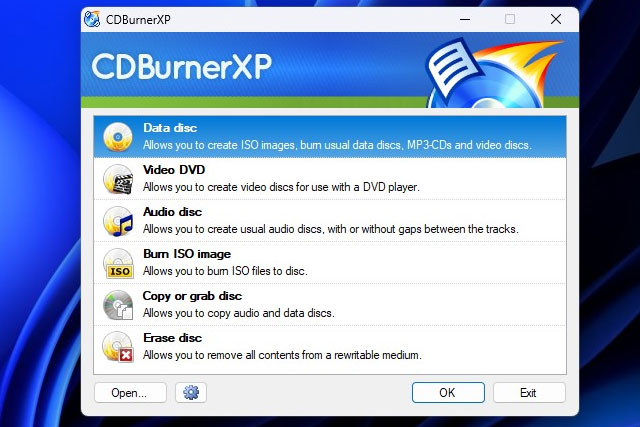
Paso 2: Inserte el CD-R o CD-RW en blanco en su grabadora de CD.
Paso 3: seleccione el botón Agregar y use el explorador de archivos de Windows para encontrar todos los archivos que desea agregar al CD. Selecciónelos, luego seleccione Abrir para cada uno.
Tome nota del indicador de llenado verde en la parte inferior de la ventana de la aplicación CDBurnerXP. Le permite saber cuánto espacio le queda en el CD.
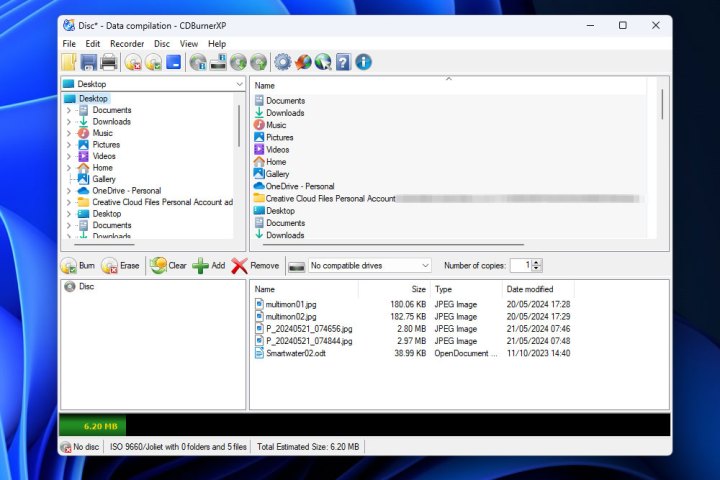
Paso 4: Cuando haya agregado todos los archivos que desea a su CD, seleccione el ícono Grabar para comenzar. Siga las instrucciones que aparecen en pantalla para completar la grabación de su CD.
Cómo grabar un CD de música
Grabar un CD de música en Windows 11 es tan fácil con nuestra aplicación de grabación de CD favorita como crear un CD de datos. Descargue CDBurnerXP del sitio web oficial para comenzar.
Paso 1: Ejecute la aplicación una vez instalada y, cuando se le solicite, seleccione Disco de audio .
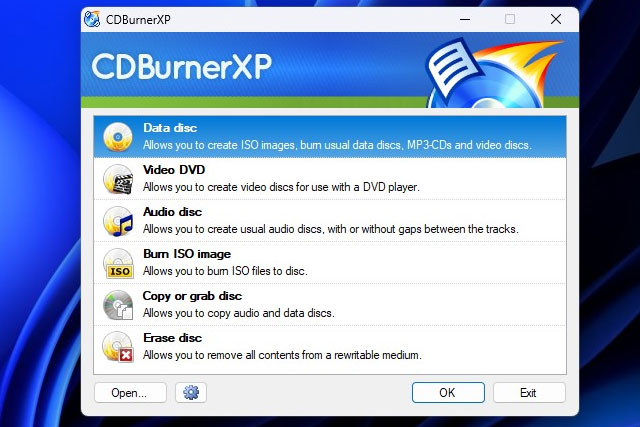
Paso 2: seleccione el botón Agregar y luego use el explorador de archivos de Windows para agregar los archivos de música que desea agregar al CD. Seleccione Abrir para cada uno.
Tome nota del indicador de llenado verde en la parte inferior de la ventana de la aplicación CDBurnerXP. Le permite saber cuánto espacio le queda en el CD.
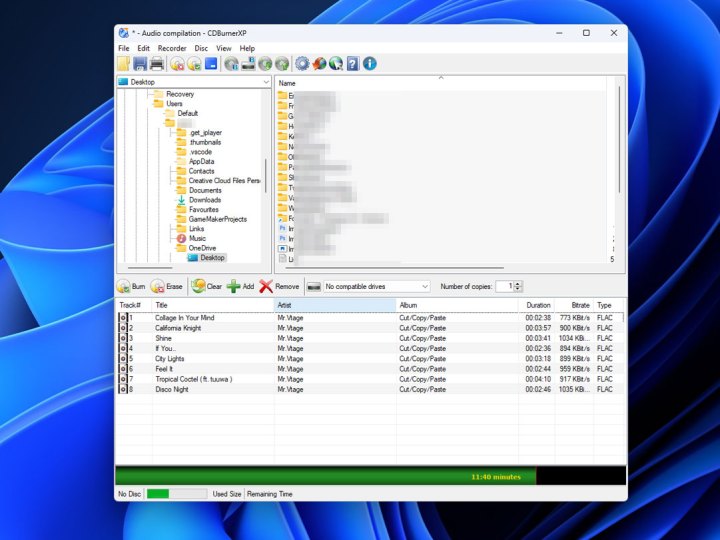
Paso 3: Cuando haya agregado todos los archivos de música que desee, seleccione el botón Grabar para comenzar. Siga las instrucciones que aparecen en pantalla para terminar de grabar su CD.
Ahora que has aprendido a grabar un CD, ¿quieres aprender un poco sobre su historia ? Han sido una importante tecnología de almacenamiento durante décadas. Aún así, aunque los discos ópticos tal vez no se utilicen mucho hoy en día, eso podría cambiar nuevamente si un nuevo medio de almacenamiento resulta comercialmente viable .
